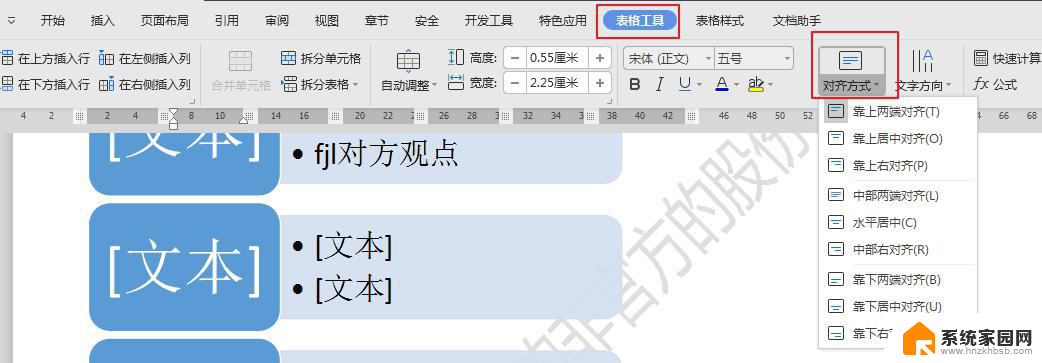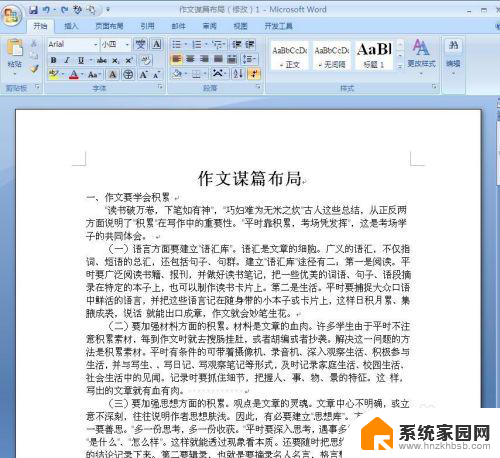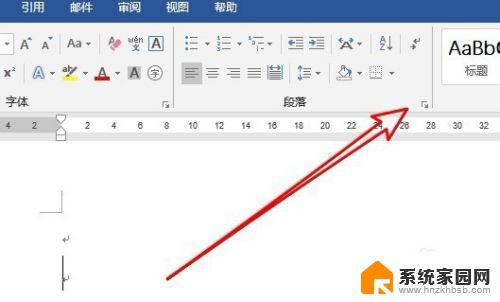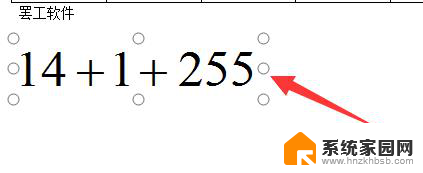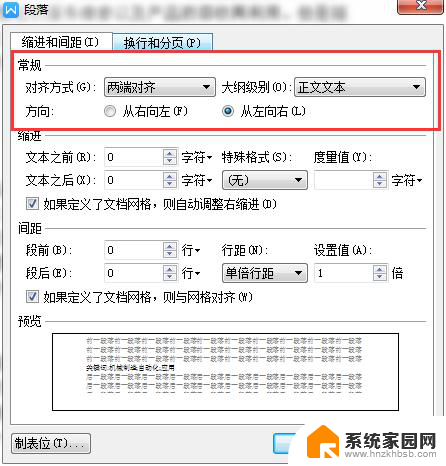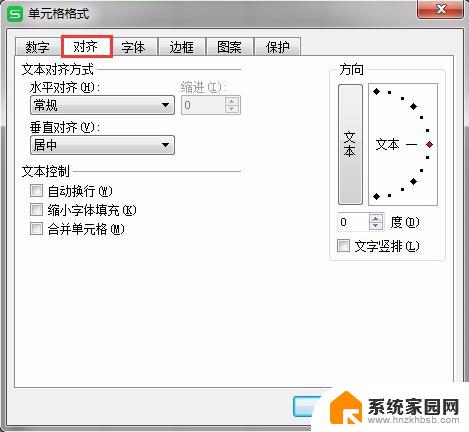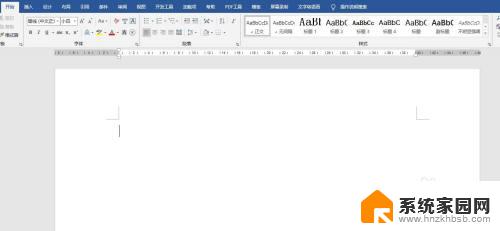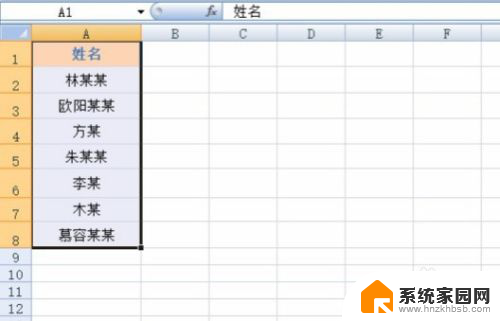word的对齐方式 文字对齐方式的比较
在排版设计中,文字对齐方式扮演着至关重要的角色,不同的对齐方式会给人不同的视觉感受。左对齐是最常见的方式,让文本呈现出整齐的外观,易于阅读。而右对齐则更适合用于标题或短语,给人一种独特的视觉冲击感。居中对齐则使文本居中显示,适合用于设计感强烈的页面。两端对齐则会让文本在左右两端对齐,整齐而且美观。在设计排版时,选择合适的对齐方式可以使文字更加美观、易读,提升整体设计的质量。
具体步骤:
1.左对齐
选中需要设置左对齐的文本,单击word菜单栏“开始”。找到“段落”工具,选择左对齐(或者使用快捷键CTRL+L),左对齐的特点是文本或对象以左边线为基准向右排开。
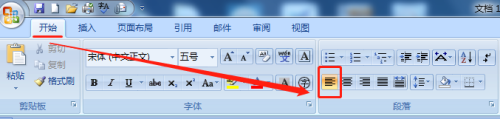

2.右对齐
选中需要设置右对齐的文本,单击word菜单栏“开始”。找到“段落”工具,选择右对齐(或者使用快捷键CTRL+R),右对齐的特点是文本或对象以右边线为基准向左排开。
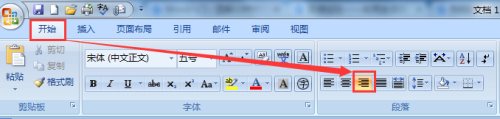

3.居中对齐
选中需要设置居中对齐的文本,单击word菜单栏“开始”。找到“段落”工具,选择居中对齐(或者使用快捷键CTRL+E),居中对齐的特点是文本或对象以中心线为基准向两边排开。
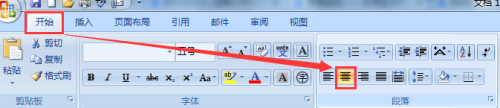

4.两端对齐
选中需要设置两端对齐的文本,单击word菜单栏“开始”。找到“段落”工具,选择两端对齐(或者使用快捷键CTRL+J),两端对齐的特点是文本或对象以左、右边线为基准分散排开。(注意:两端对齐对于不是满行的文本没有效果。和左对齐效果相同)
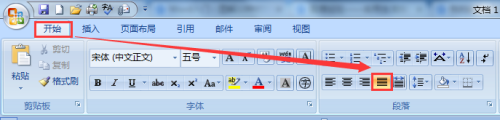
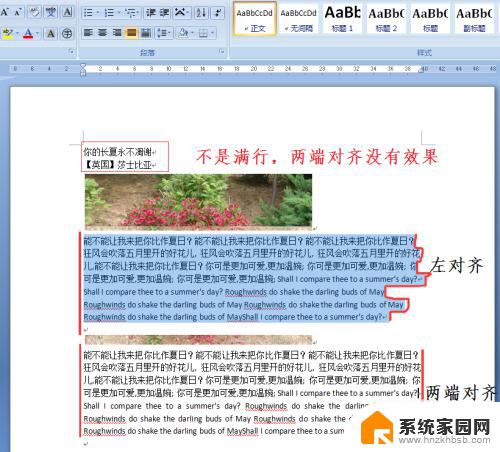
5.分散对齐
选中需要设置分散对齐的文本,单击word菜单栏“开始”。找到“段落”工具,选择分散对齐(或者使用快捷键CTRL+SHIFT+J),分散对齐的特点是文本或对象以左、右边线为基准平均分散铺满整行。(注意:满行时与两端对齐效果相同)

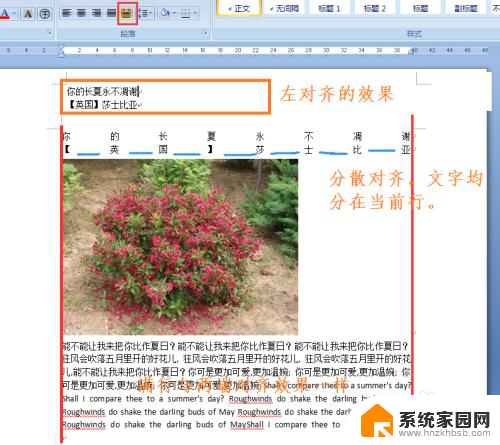
以上就是关于word的对齐方式的全部内容,有出现相同情况的用户就可以按照小编的方法了来解决了。